用迅雷下载网页百度网盘大文件的方法
我们经常会在电脑上使用百度网盘来存储一些文件和资源,如果我们想要在百度网盘中使用迅雷下载大文件应该如何操作呢?今天,小编就教大家在百度网盘中利用迅雷下载大文件。
具体如下:
1. 我们打开电脑中的迅雷下载器,之后点击右上角的设置,然后点击【设置中心】,如图。
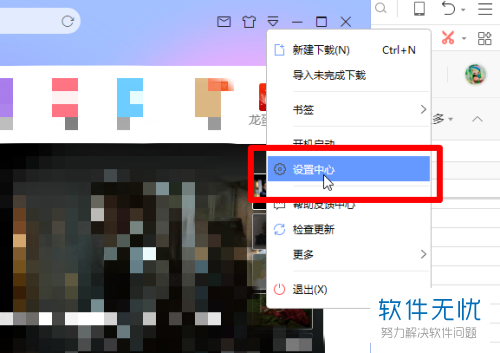
2. 之后在界面的左侧点击【下载设置】,然后在右侧界面中点选【全速下载】,如图。
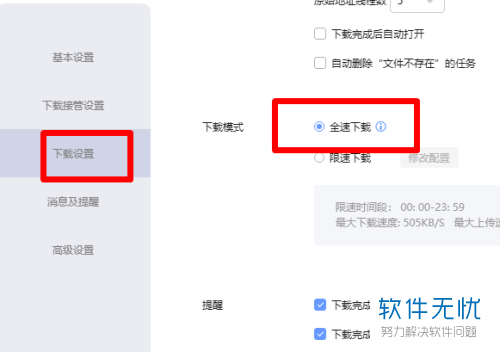
3. 之后点击【高级设置】,在右侧界面中点选【256M】的下载速度,然后在下方勾选【开启迅雷P2P加速】,如图。
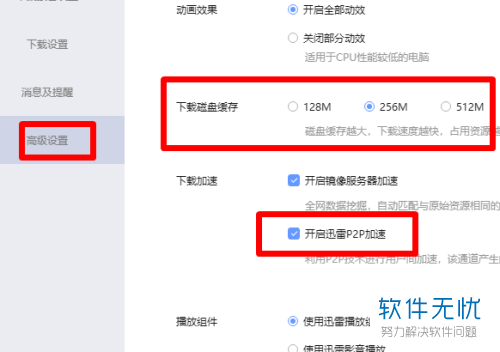
4. 之后打开要下载百度网盘文件的界面,之后点击列表中的【设置】,如图。
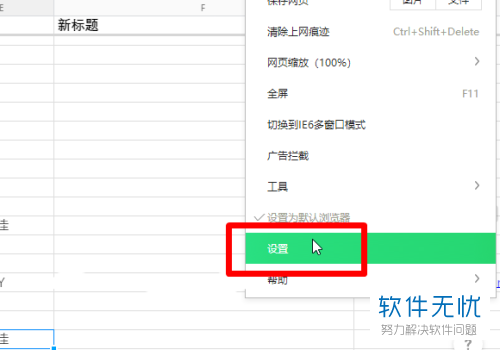
5. 然后在基本设置界面中在选择默认下载工具后方选择【使用迅雷下载】,如图。

6. 最后一步,我们在百度网盘中勾选要下载的文件,点击【下载】即可,如图。
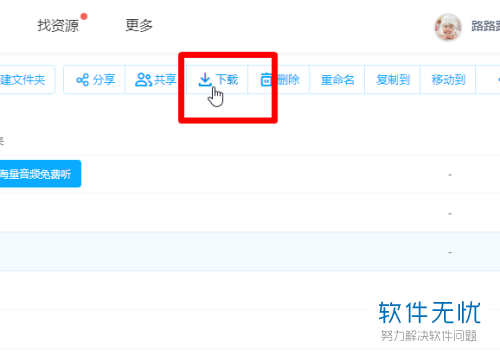
以上就是小编教大家在百度网盘中利用迅雷下载大文件的方法,希望可以帮到大家。
分享:
相关推荐
- 【其他】 使用电脑版迅雷怎样下载百度网盘文件? 09-11
- 【其他】 百度网盘如何分享文件?百度网盘文件分享图文教程 08-12
- 【视频】 迅雷如何下载网页视频?迅雷下载网页视频技巧 03-15
- 【其他】 老毛子百度云文件名批量修改器给百度网盘文件批量重命名的方法介绍(附下载) 05-18
- 【其他】 迅雷如何下载网页视频?迅雷下载网页视频的两种方法 03-14
- 【其他】 微信中如何下载保存百度网盘小程序的图片 05-04
- 【其他】 电脑上百度网盘文件的下载路径如何查看以及怎么修改存储路径 12-03
- 【手机软件】 百度网盘文件下载到哪里 06-19
- 【其他】 百度云视频怎么在电视播放?智能电视/电视盒子访问百度网盘的多种方法 11-14
- 【手机软件】 百度网盘青春版怎么导入百度网盘文件 12-21
本周热门
-
iphone序列号查询官方入口在哪里 2024/04/11
-
小鸡宝宝考考你今天的答案是什么 2024/04/22
-
b站在线观看人数在哪里 2024/04/17
-
番茄小说网页版入口免费阅读 2024/04/11
-
蚂蚁庄园今日答案 2024/04/22
-
微信表情是什么意思 2020/10/12
-
微信文件传输助手网页版网址 2024/04/19
-
抖音巨量百应登录入口在哪里? 2024/04/11
本月热门
-
iphone序列号查询官方入口在哪里 2024/04/11
-
小鸡宝宝考考你今天的答案是什么 2024/04/22
-
番茄小说网页版入口免费阅读 2024/04/11
-
蚂蚁庄园今日答案 2024/04/22
-
b站在线观看人数在哪里 2024/04/17
-
微信表情是什么意思 2020/10/12
-
抖音巨量百应登录入口在哪里? 2024/04/11
-
192.168.1.1登录入口地址 2020/03/20
-
输入手机号一键查询快递入口网址大全 2024/04/11
-
快影怎么剪辑视频 2024/04/18












